在日常打印时,我们经常会遇到“打印机只能打印测试页,却无法正常打印文件”的问题。明明打印机能运行、墨水也充足,但一旦尝试打印文档,打印机却没有任何反应,或者直接提示错误。这种情况究竟是怎么回事?下面一起开看看其原因及解决方法吧~

有时候电脑识别了多个打印设备,而你当前使用的打印机并不是系统默认设备,只能响应测试页的指令。这种情况下,只需:
以Windows11系统为例:打开“设置” > “蓝牙和其他设备” > “打印机和扫描仪” ;
找到你正在使用的打印机,选择“设为默认值”;
再次尝试打印文件。
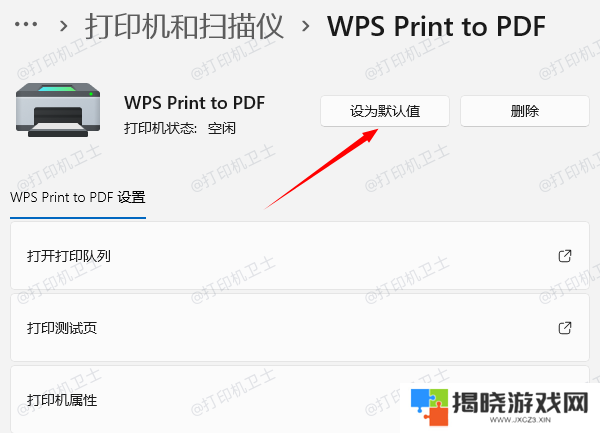
如果有未完成的打印任务或者任务出错,打印机可能只能执行测试页打印,文档打印则被卡住了。解决方法如下:
还是打开 “打印机和扫描仪”,点击“打开打印机队列”,查看是否有很多排队中的任务;
如果有,全部右键取消;
取消后重新尝试打印文件。
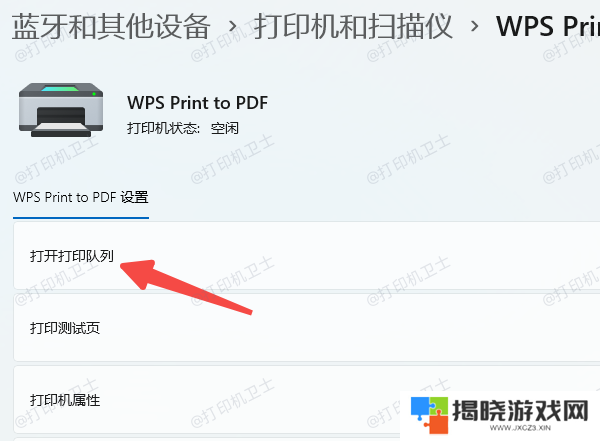
打印驱动是电脑与打印机之间沟通的桥梁,如果驱动出错或版本不兼容,就可能导致打印异常。建议使用“本站”软件来检测并修复打印驱动问题。
点击此处下载“本站”软件官方版本。并确保打印机已电脑连接。











